LogAlto щойно випустив новий спосіб прив'язки ваших індикаторів до ваших користувацьких форм. Тепер ви можете вказати системі, яке "поле" у вашій формі має співвідноситися з якою "дезагрегацією" у вашому індикаторі і як це відображатиметься.
Нижче ви дізнаєтеся, як прив'язати індикатор до форми, як оновити значення індикатора, а також як заповнювати форми та прив'язувати до них індикатори.
Яка мета прив'язки індикатора до форми
Коли індикатор прив'язаний до форми, значення індикатора може бути розраховане (оновлене) на основі даних (записів) у формі.
Наприклад, якщо індикатор " % учасників, які були задоволені тренінгом" і якщо ця інформація доступна в "Бланк оцінювання тренінгу", то може бути корисним зв'язати індикатор з цією формою, щоб LogAlto міг обчислити значення індикатора.
Це зменшить ризик помилок у розрахунках і полегшить процес.
1. Як прив'язати індикатор до форми
- Відкрийте панель конфігурації індикатора
- Встановіть прапорець "Посилання на кастомну форму"

- Виберіть пункт форма що містить дані, які будуть використані для розрахунку індикатора
- Виберіть метод розрахунку:
- Сума: додасть усі значення з усіх записів у формі
- Відсоток: Використовуйте цю опцію, якщо ви хочете обчислити відсоток відносно певних значень у вашій формі. (див. приклад у розділі нижче)
- Count: цей метод підрахує, скільки записів було введено, незалежно від значень
- Середнє: цей метод візьме всі записи і зробить середнє значення
- Виберіть поле унітарностіПоле : виберіть поле, яке гарантує, що деякі елементи будуть унікальними і не будуть враховані двічі.(див. приклад у розділі нижче)
- Якщо вибрано метод розрахунку Сума або Середнє: Виберіть значення Поле значення
- Якщо ваш показник дезагрегованіви побачите інші поля, які дозволять вам прив'язати поля форми до категорій вашого індикатора.
- Фільтр також можна додати (таким чином, при обчисленні будуть використані тільки записи, що відповідають фільтрам)
- Зберегти форму індикатора після налаштування посилання
2. Як оновити значення індикатора
Після того, як ви налаштували свій індикатор, якщо ви хочете оновити значення індикатора, ви можете це зробити:
- Відкрийте логфрейм
- Натисніть на кнопку Вкладка "Введення даних".
- Коли ви натиснете на клітинку, ви побачите іконку калькулятора
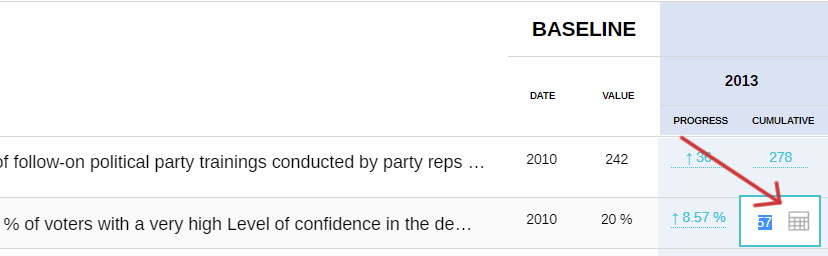
- Коли ви натиснете на іконку калькулятора, з'явиться вікно:
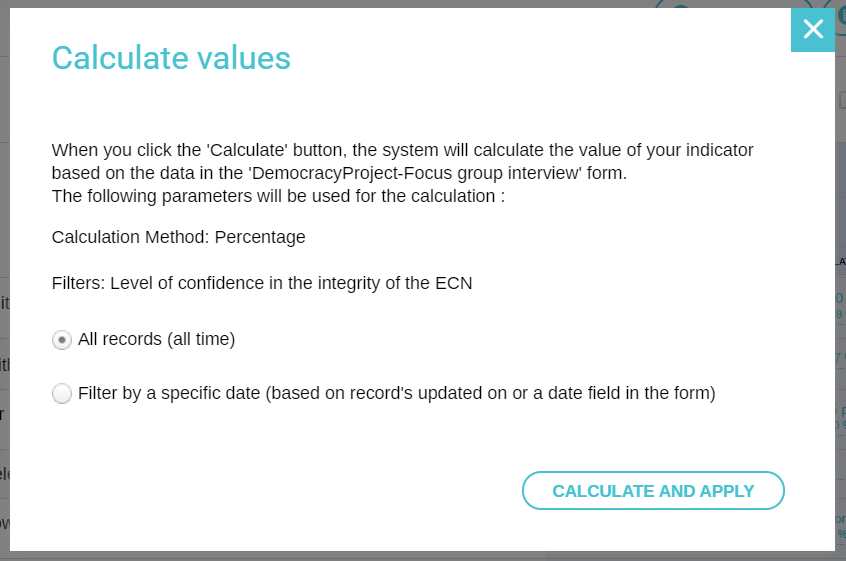
- Потім ви можете вибрати, чи хочете ви використовувати всі дані, чи тільки ті, що були введені до певної дати.
- Нарешті, натисніть "Розрахувати та застосувати"
3. Як заповнювати форми та прив'язувати їх до індикаторів
Після того, як ви налаштували свій індикатор і форму, ви можете пов'язати їх і відповідно деталізувати дані.
Щоб прив'язати форми до індикатора та відповідно оновити дезагреговані дані, необхідно виконати наступні кроки:
- Створіть форму. У нашому прикладі ми створимо форму під назвою "Зоопарк", де ми хочемо дізнатися, скільки слонів і левів є в кожному зоопарку і якої вони статі. На основі форми, наведеної нижче, ми повинні отримати
- 42 тварини всього
- 18 левів
- 24 слони
- 25 самців
- 7 самок

- Посилання на форму, яку ви хочете дезагрегувати, в меню індикатора

- У вашій користувацькій формі ви повинні переконатися, що дані правильно збігаються з тими, що є у вашому системному списку. У нашому прикладі ми перейдемо до списку систем і додамо наших тварин. Додайте дезагрегацію до системного списку
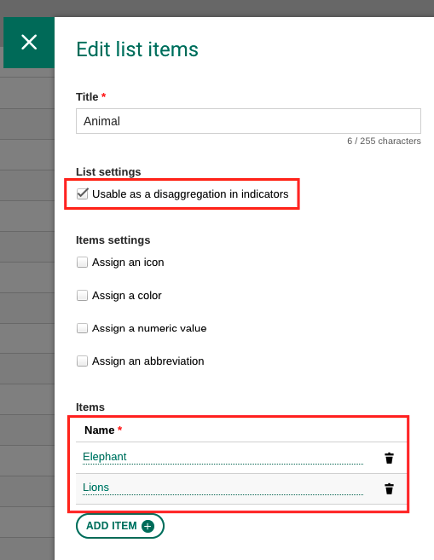
- Виберіть вашу дезагрегацію з меню індикаторів. Переконайтеся, що ця дезагрегація правильно відповідає вашим формам. У нашому прикладі ми хочемо розбити наші дані за категоріями "Тварина" та "Стать", як показано нижче.

- Щоб отримати дезагрегацію, ви повинні вибрати метод розрахунку - сума або середнє значення

- Виберіть бажаний метод за дезагрегацією або категорією

- За категоріями: дозволяє користувачеві вибрати для кожного елемента/категорії метод розрахунку та поле значення, що відповідає значенню в користувацькій формі
- За дезагрегацією: дозволяє користувачеві зіставити дезагрегацію з полем у формі. Прикладом є стать. Користувачі хочуть зіставити список гендерної системи з користувацькою формою.
- Заповніть введення даних

- у вашому індикаторі ви повинні побачити обрану дезагрегацію

- Заповніть його автоматично, натиснувши на символ калькулятора. Таким чином індикатор отримає дані, знайдені у формі

- Ми бачимо, що форми дезагреговані правильно після ручного розрахунку на кроці 1

Для отримання повного підручника відвідайте веб-сайт LogAlto ТУТ

